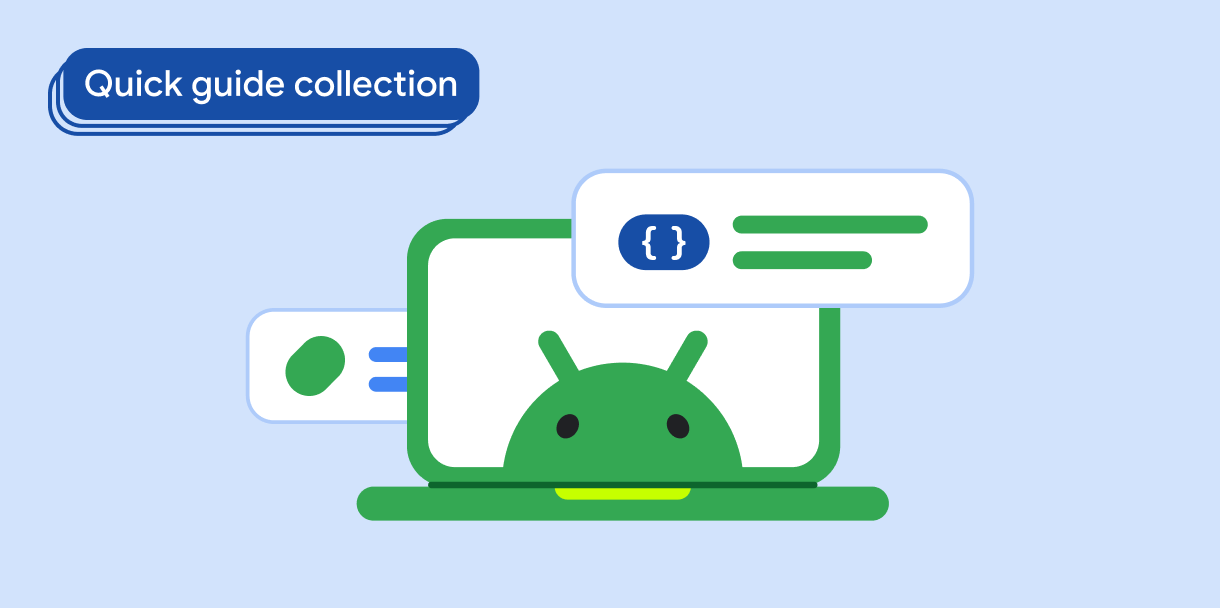برنامه شما روی گوشیهایی که در حالت عمودی هستند عالی کار میکند، بنابراین برنامه را فقط به حالت عمودی محدود کردهاید. اما شما فرصتی را میبینید که بتوانید روی صفحه نمایشهای بزرگ در حالت افقی یا گوشیهای تاشوی باز، کارهای بیشتری انجام دهید.
چطور میتوانید هر دو حالت را داشته باشید—برنامه را در صفحه نمایش بیرونی یک گوشی تاشو به حالت عمودی محدود کنید، اما در صفحه نمایش داخلی حالت افقی را فعال کنید؟
این راهنما یک اقدام موقت است تا زمانی که بتوانید برنامه خود را برای پشتیبانی کامل از تمام پیکربندیهای دستگاه بهبود بخشید.
نتایج
برنامه شما صرف نظر از چرخش دستگاه، در صفحه نمایشهای کوچک در جهت عمودی باقی میماند. در صفحه نمایشهای بزرگ، برنامه از جهتهای افقی و عمودی پشتیبانی میکند.
سازگاری نسخه
این پیادهسازی با تمام سطوح API سازگار است.
وابستگیها
کاتلین
implementation("androidx.window:window:1.5.1")
implementation("androidx.window:window-core:1.5.1")
گرووی
implementation "androidx.window:window:1.5.1"
implementation "androidx.window:window-core:1.5.1"
مدیریت جهتگیری برنامه
برای فعال کردن جهتگیری افقی در صفحه نمایشهای بزرگ، مانیفست برنامه خود را طوری تنظیم کنید که به طور پیشفرض تغییرات جهتگیری را مدیریت کند. در زمان اجرا، اندازه پنجره برنامه را تعیین کنید. اگر پنجره برنامه کوچک است، با لغو تنظیمات جهتگیری مانیفست، جهتگیری برنامه را محدود کنید.
۱. تنظیمات جهتگیری را در مانیفست برنامه مشخص کنید
شما میتوانید از تعریف عنصر screenOrientation در فایل manifest برنامه خودداری کنید (که در این صورت orientation به صورت پیشفرض روی unspecified تنظیم میشود) یا screen orientation را روی fullUser تنظیم کنید. اگر کاربر چرخش مبتنی بر حسگر را قفل نکرده باشد، برنامه شما از همه جهتگیریهای دستگاه پشتیبانی خواهد کرد.
<activity
android:name=".MyActivity"
android:screenOrientation="fullUser">
تفاوت بین unspecified و fullUser ظریف اما مهم است. اگر مقداری برای screenOrientation تعریف نکنید، سیستم جهت را انتخاب میکند و سیاستی که سیستم برای تعریف جهت استفاده میکند ممکن است از دستگاهی به دستگاه دیگر متفاوت باشد.
از سوی دیگر، تعیین fullUser با رفتاری که کاربر برای دستگاه تعریف کرده است، تطابق بیشتری دارد: اگر کاربر چرخش مبتنی بر حسگر را قفل کرده باشد، برنامه از ترجیح کاربر پیروی میکند؛ در غیر این صورت، سیستم هر یک از چهار جهتگیری ممکن صفحه نمایش (عمودی، افقی، عمودی معکوس یا افقی معکوس) را مجاز میداند.
علاوه بر این، میتوانید nosensor برای تعیین جهت بدون در نظر گرفتن دادههای حسگر استفاده کنید، اما کد زیر به همان روش کار خواهد کرد. به screenOrientation مراجعه کنید.
۲. اندازه صفحه نمایش را تعیین کنید
با تنظیم مانیفست برای پشتیبانی از تمام جهتگیریهای مجاز کاربر، میتوانید جهتگیری برنامه را به صورت برنامهنویسی شده بر اساس اندازه صفحه نمایش مشخص کنید.
کتابخانههای Jetpack WindowManager را به فایل build.gradle یا build.gradle.kts ماژول اضافه کنید:
کاتلین
implementation("androidx.window:window:version") implementation("androidx.window:window-core:version")
گرووی
implementation 'androidx.window:window:version' implementation 'androidx.window:window-core:version'
از متد WindowMetricsCalculator#computeMaximumWindowMetrics() در Jetpack WindowManager برای بدست آوردن اندازه صفحه نمایش دستگاه به عنوان یک شیء WindowMetrics استفاده کنید. معیارهای پنجره را میتوان با کلاسهای اندازه پنجره مقایسه کرد تا تصمیم گرفته شود چه زمانی جهتگیری را محدود کنید.
کلاسهای اندازه ویندوز، نقاط شکست بین صفحه نمایشهای کوچک و بزرگ را فراهم میکنند.
برای تعیین اندازه صفحه نمایش از نقاط توقف WindowSizeClass#minWidthDp و WindowSizeClass#minHeightDp استفاده کنید:
/** Determines whether the device has a compact screen. **/
fun compactScreen() : Boolean {
val metrics = WindowMetricsCalculator.getOrCreate().computeMaximumWindowMetrics(this)
val width = metrics.bounds.width()
val height = metrics.bounds.height()
val density = resources.displayMetrics.density
val windowSizeClass =
BREAKPOINTS_V1.computeWindowSizeClass(width / density, height / density)
return windowSizeClass.minWidthDp == 0
}
- توجه:
- مثالها به عنوان متدهای یک فعالیت پیادهسازی شدهاند؛ و بنابراین، فعالیت در آرگومان تابع
computeMaximumWindowMetrics()به صورتthisارجاع داده میشود. - متد
computeMaximumWindowMetrics()به جایcomputeCurrentWindowMetrics()استفاده میشود، زیرا برنامه میتواند در حالت چند پنجرهای اجرا شود که تنظیم جهت صفحه نمایش را نادیده میگیرد. تعیین اندازه پنجره برنامه و لغو تنظیم جهت گیری هیچ فایدهای ندارد، مگر اینکه پنجره برنامه، کل صفحه نمایش دستگاه باشد.
برای دستورالعملهای مربوط به اعلان وابستگیها جهت در دسترس قرار دادن متد computeMaximumWindowMetrics() در برنامهتان، به WindowManager مراجعه کنید.
۳. تنظیمات مانیفست برنامه را نادیده بگیرید
وقتی تشخیص دادید که دستگاه اندازه صفحه نمایش جمع و جوری دارد، میتوانید Activity#setRequestedOrientation() را برای لغو تنظیم screenOrientation در manifest فراخوانی کنید:
override fun onCreate(savedInstanceState: Bundle?) {
super.onCreate(savedInstanceState)
requestedOrientation = if (compactScreen())
ActivityInfo.SCREEN_ORIENTATION_PORTRAIT else
ActivityInfo.SCREEN_ORIENTATION_FULL_USER
...
// Replace with a known container that you can safely add a
// view to where the view won't affect the layout and the view
// won't be replaced.
val container: ViewGroup = binding.container
// Add a utility view to the container to hook into
// View.onConfigurationChanged. This is required for all
// activities, even those that don't handle configuration
// changes. You can't use Activity.onConfigurationChanged,
// since there are situations where that won't be called when
// the configuration changes. View.onConfigurationChanged is
// called in those scenarios.
container.addView(object : View(this) {
override fun onConfigurationChanged(newConfig: Configuration?) {
super.onConfigurationChanged(newConfig)
requestedOrientation = if (compactScreen())
ActivityInfo.SCREEN_ORIENTATION_PORTRAIT else
ActivityInfo.SCREEN_ORIENTATION_FULL_USER
}
})
}
با افزودن منطق به متدهای onCreate() و View.onConfigurationChanged() ، میتوانید حداکثر معیارهای پنجره را بدست آورید و هر زمان که فعالیت تغییر اندازه میدهد یا بین نمایشگرها جابجا میشود، مانند بعد از چرخش دستگاه یا وقتی یک دستگاه تاشو تا میشود یا باز میشود، تنظیمات جهتگیری را لغو کنید. برای اطلاعات بیشتر در مورد زمان وقوع تغییرات پیکربندی و زمانی که باعث ایجاد مجدد فعالیت میشوند، به Handle configuration changes مراجعه کنید.
اگر از Jetpack Compose استفاده میکنید، میتوانید از همان تابع compactScreen() در ریشه Composable برنامه خود برای رسیدن به همان نتیجه استفاده کنید.
نکات کلیدی
-
screenOrientation: تنظیمات مانیفست برنامه که به شما امکان میدهد نحوه واکنش برنامه خود را به تغییرات جهتگیری دستگاه مشخص کنید. - Jetpack WindowManager : مجموعهای از کتابخانهها که به شما امکان میدهند اندازه و نسبت ابعاد پنجره برنامه را تعیین کنید؛ سازگار با API سطح ۱۴
-
Activity#setRequestedOrientation(): متدی که با آن میتوانید جهتگیری برنامه را در زمان اجرا تغییر دهید.
مجموعههایی که حاوی این راهنما هستند
این راهنما بخشی از این مجموعههای راهنمای سریعِ برگزیده است که اهداف گستردهتر توسعه اندروید را پوشش میدهد: